Jak naprawić błąd Spotify ciągle się zawiesza
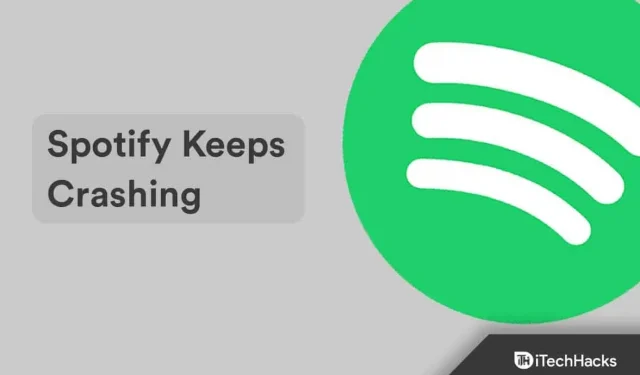
Spotify to jedna z najlepszych cyfrowych usług muzycznych, podcastów i wideo, która oferuje dostęp do milionów utworów twórców z całego świata. Dostępne są podstawowe funkcje, takie jak odtwarzanie muzyki, ale możesz uzyskać dostęp do dodatkowych korzyści, przechodząc na Spotify Premium. Ale ostatnio wielu użytkowników skarży się, że Spotify ciągle się zawiesza. Jeśli jesteś wśród nich, czytaj dalej, aby dowiedzieć się, jak to naprawić.
Dlaczego moje Spotify ciągle się zawiesza? Ten błąd zwykle występuje z powodu błędów systemowych i awarii. Ale inne czynniki mogą być odpowiedzialne za ten błąd. W tym poście opracowaliśmy listę niektórych metod rozwiązywania problemów, które mogą pomóc w rozwiązaniu problemu z awarią Spotify Keeps.
Treść:
Napraw błąd awarii Spotify
Aplikację z milionami piosenek i albumów można uznać za ciężką. Ponieważ ten błąd może wpływać na jakość odtwarzania muzyki, bardzo ważne jest, aby go naprawić. Oto kilka obejść, które mogą ci pomóc:
Uruchom ponownie swoje urządzenie
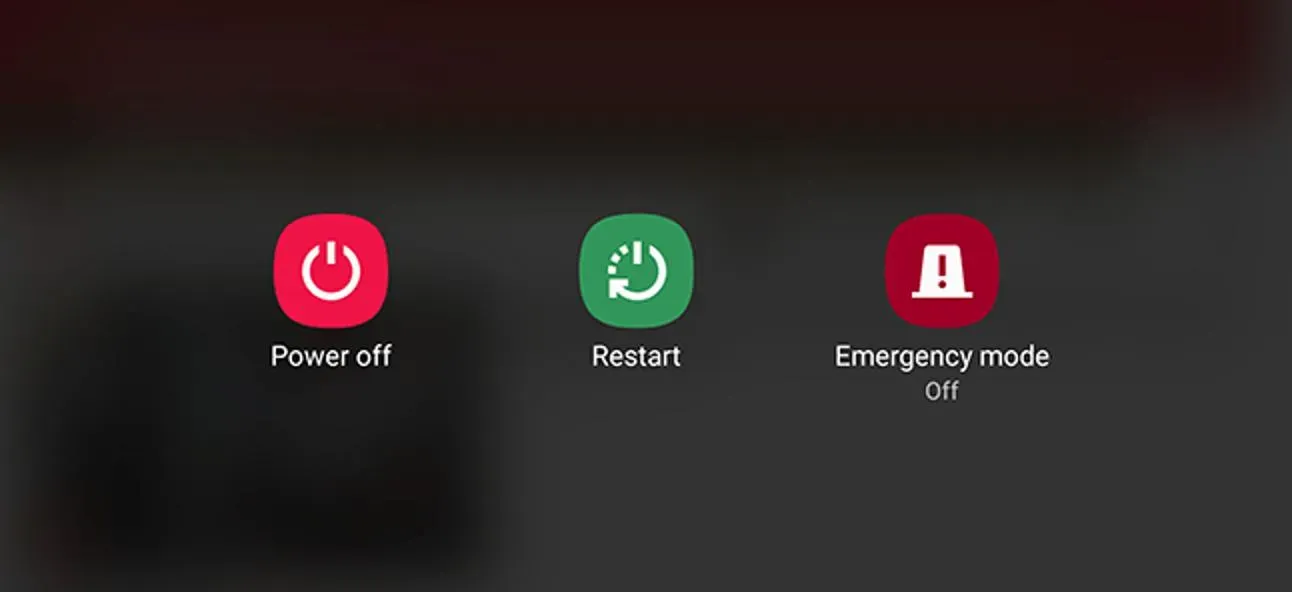
Przed przystąpieniem do jakichkolwiek skomplikowanych metod rozwiązywania problemów spróbuj po prostu ponownie uruchomić urządzenie z systemem Android lub iOS. Czasami proste ponowne uruchomienie może rozwiązać mały problem z ciągłymi awariami Spotify.
Wyczyść pamięć podręczną aplikacji Spotify
Spotify może ulec awarii na twoim urządzeniu, jeśli dane w pamięci podręcznej są zatkane. Wyczyść dane z pamięci podręcznej aplikacji Spotify, aby zwolnić miejsce. Oto jak możesz to zrobić:
- Otwórz aplikację Spotify i kliknij ikonę koła zębatego w prawym górnym rogu.
- Przewiń w dół i przejdź do opcji „Pamięć”.
- Kliknij Wyczyść pamięć podręczną.
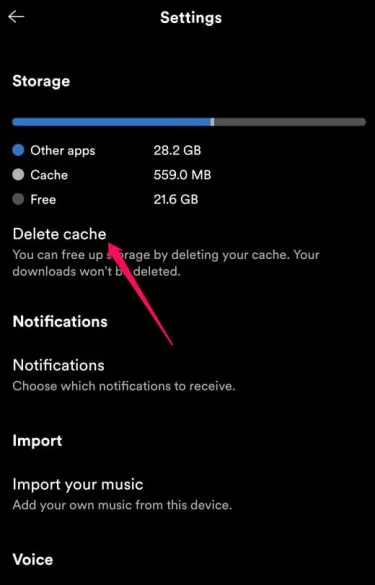
Zaktualizuj aplikację Spotify
Ten problem może również wystąpić, jeśli używasz starszej wersji aplikacji. W takim przypadku zaktualizuj aplikację Spotify na urządzeniu z systemem Android lub iOS do najnowszej wersji.
Wymuś zatrzymanie aplikacji Spotify
Ta metoda rozwiązywania problemów może działać na urządzeniach z Androidem. Możesz wymusić zamknięcie aplikacji Spotify, jeśli napotkasz takie awarie. Oto jak możesz to zrobić:
- Naciśnij i przytrzymaj ikonę aplikacji Spotify i wybierz opcję Informacje.
- Kliknij opcję Wymuś zatrzymanie.
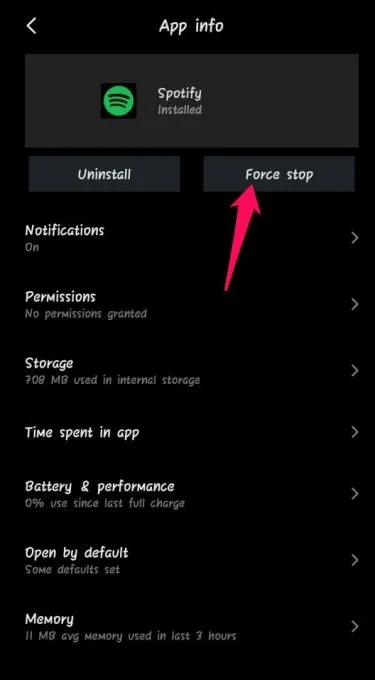
Sprawdź swoje połączenie z internetem
Aby przesyłać strumieniowo muzykę w Spotify, potrzebujesz dobrego połączenia z Internetem. Upewnij się, że połączenie internetowe jest stabilne, ponieważ może to być przyczyną tego problemu. Uruchom test prędkości, aby sprawdzić, czy Wi-Fi działa prawidłowo, lub przełącz się na mobilną transmisję danych.
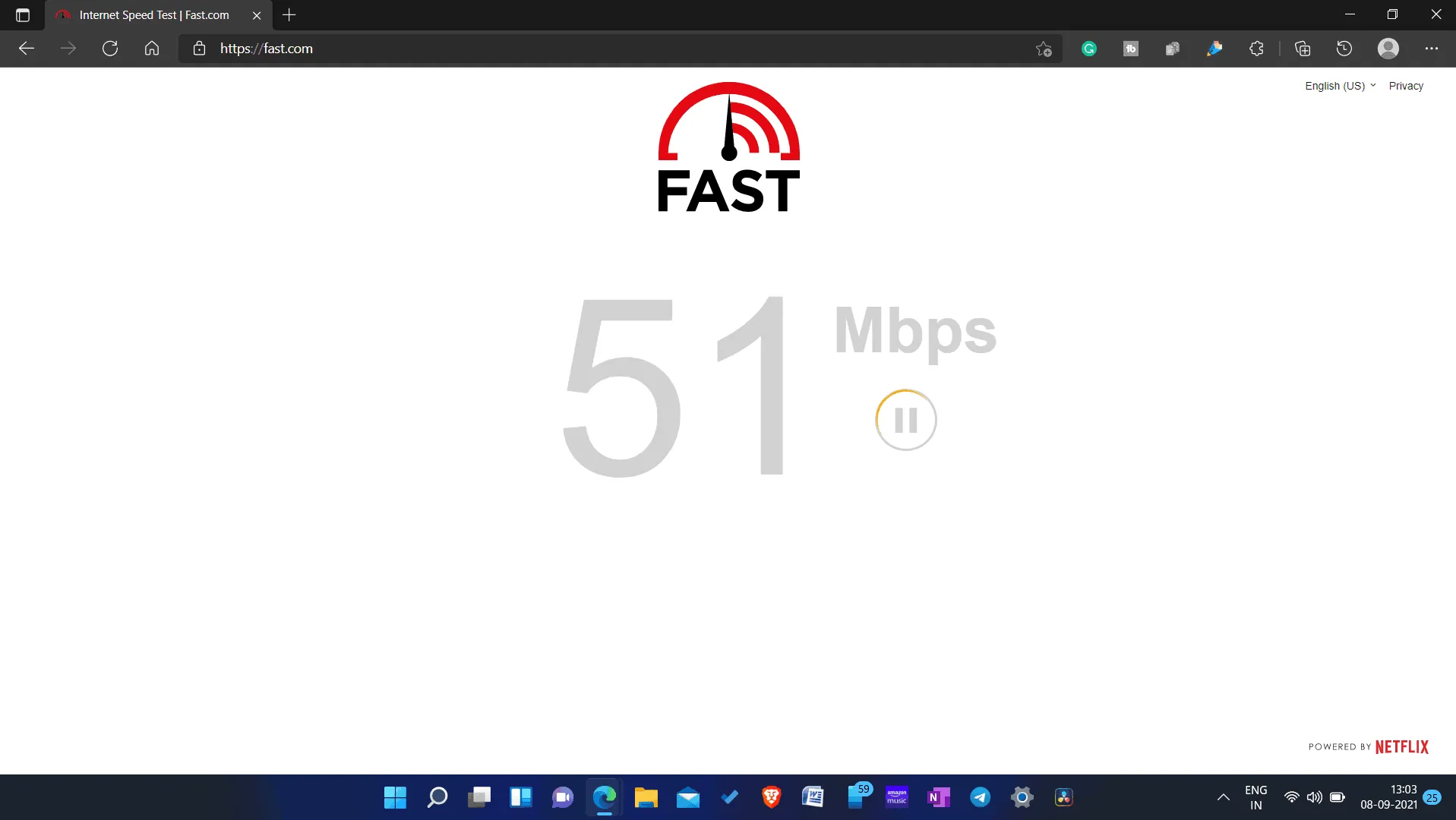
Wyłącz VPN – Napraw awarię Spotify
Korzystanie z VPN zmienia twój adres IP; w rezultacie Twoje urządzenie będzie używać serwera VPN innej osoby do łączenia się z serwerami Spotify. Może to spowodować wiele błędów, zwłaszcza jeśli usługa, z której próbujesz skorzystać, nie jest dostępna w tym obszarze. Wyłącz VPN, uruchom ponownie urządzenie i sprawdź, czy błąd został rozwiązany.
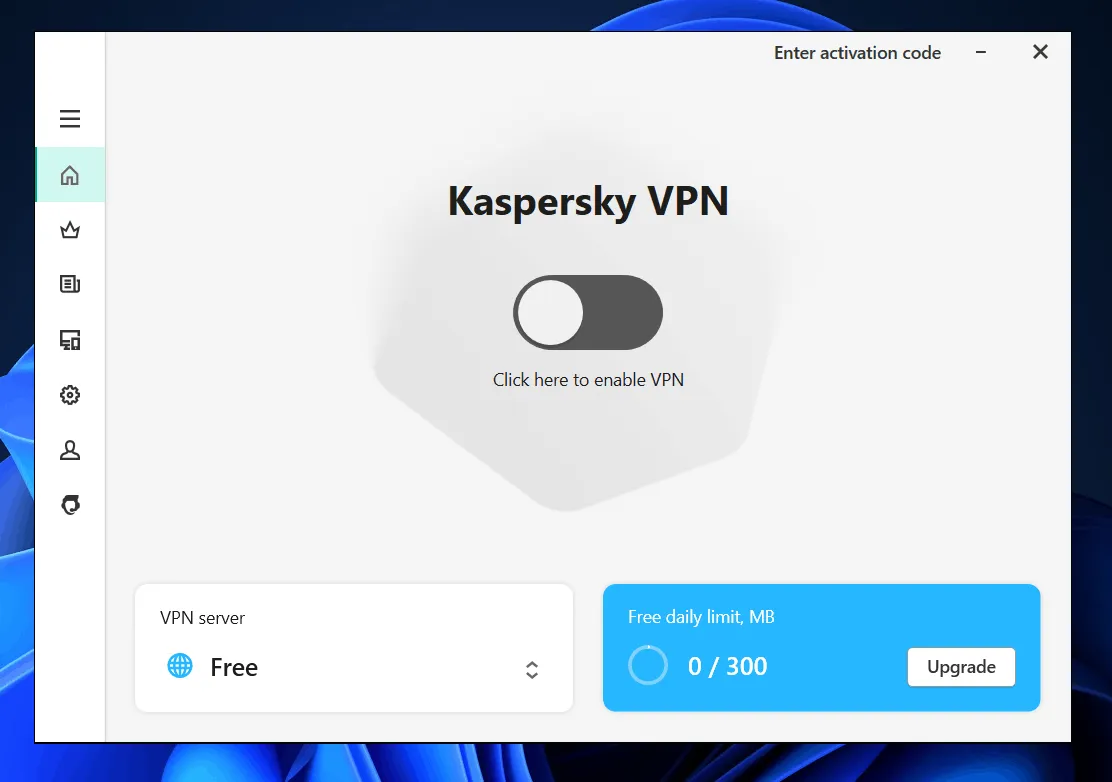
Ponownie zainstaluj aplikację
Jeśli żadna z powyższych metod rozwiązywania problemów nie zadziałała, ostatnią rzeczą do wypróbowania jest ponowna instalacja aplikacji. Po odinstalowaniu aplikacji otwórz Sklep Google Play lub Apple App Store , wyszukaj Spotify i kliknij Instaluj. Po ponownym zainstalowaniu aplikacji sprawdź, czy problem został rozwiązany.
Zreasumowanie
Oto, jak możesz naprawić Spotify Keeps Crash na Androida i iOS. Mamy nadzieję, że metody rozwiązywania problemów wymienione powyżej były w stanie ci pomóc. Jeśli jednak masz jakiekolwiek problemy, możesz zostawić komentarz poniżej.



Dodaj komentarz